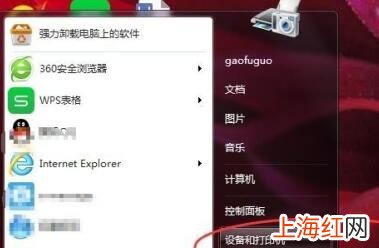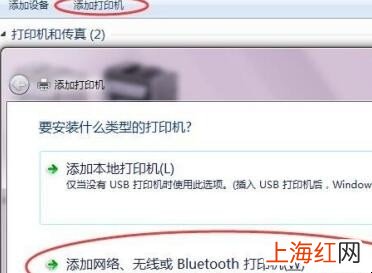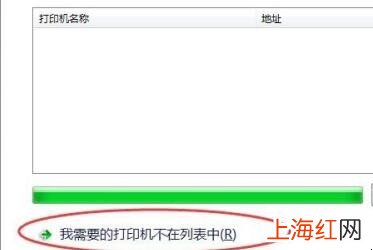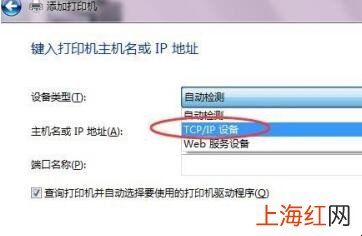众所周知,打印机是日常办公中必不可缺的设备之一,很多喜欢在家办公的朋友,也会在家里装一部网络打印机,但是由于没有接触过,不知道该如何连接网络打印机 。那么怎么连接网络打印机呢?下面小编教大家连接网络打印机的方法 。

文章插图
打印机 1、在“开始”菜单或“控制面板”,找到“设备和打印机”,点击进入 。
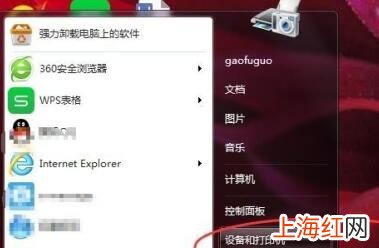
文章插图
1 2、点击“添加打印机” , 选择“添加网络、无线或Bluetooth打印机(w)” 。
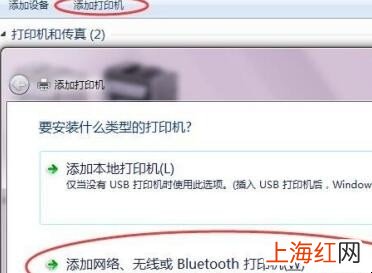
文章插图
2 3、点击“确认”,开始自动搜索,一般直接点击“我需要的打印机不在列表中(R)” 。
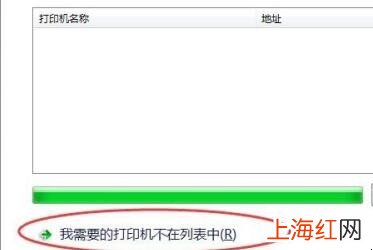
文章插图
3 4、点击“下一步”,选择“使用TCP/IP地址或主机名称添加打印机(I)” 。

文章插图
4 5、点击“下一步” , 在“设备类型”的下拉菜单中,选择“TCP/IP设备” 。
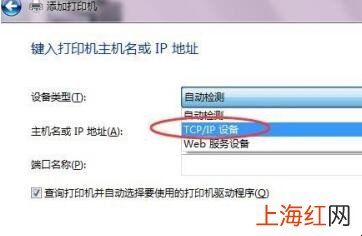
文章插图
5 6、在对话框中输入IP地址,如“172.16.26.241” 。端口名称自动生成,可不管 。

文章插图
6 【怎么连接网络打印机】7、点击“下一步”,搜索找到打印机 , 安装即可,确认完成安装并打印测试,可以共享打印机 。

文章插图
7 以上就是连接网络打印机的步骤了 , 可以看出来连接网络打印机是非常简单的,如果你之前不会连接的话,不妨看一看这篇教程 。